Создайте фирменное оформление своего канала: обновите значок, добавьте баннер и логотип.
- Как изменить значок YouTube канала
- Как изменить баннер YouTube канала
- Как добавить в видео логотип YouTube канала
Как изменить значок YouTube канала
Значок YouTube канала – это изображение, которое показывается рядом с видео и на странице канала YouTube. Если вы измените значок канала, вместе с ним обновится и фото профиля в вашем аккаунте Google, которое используется во всех наших сервисах.
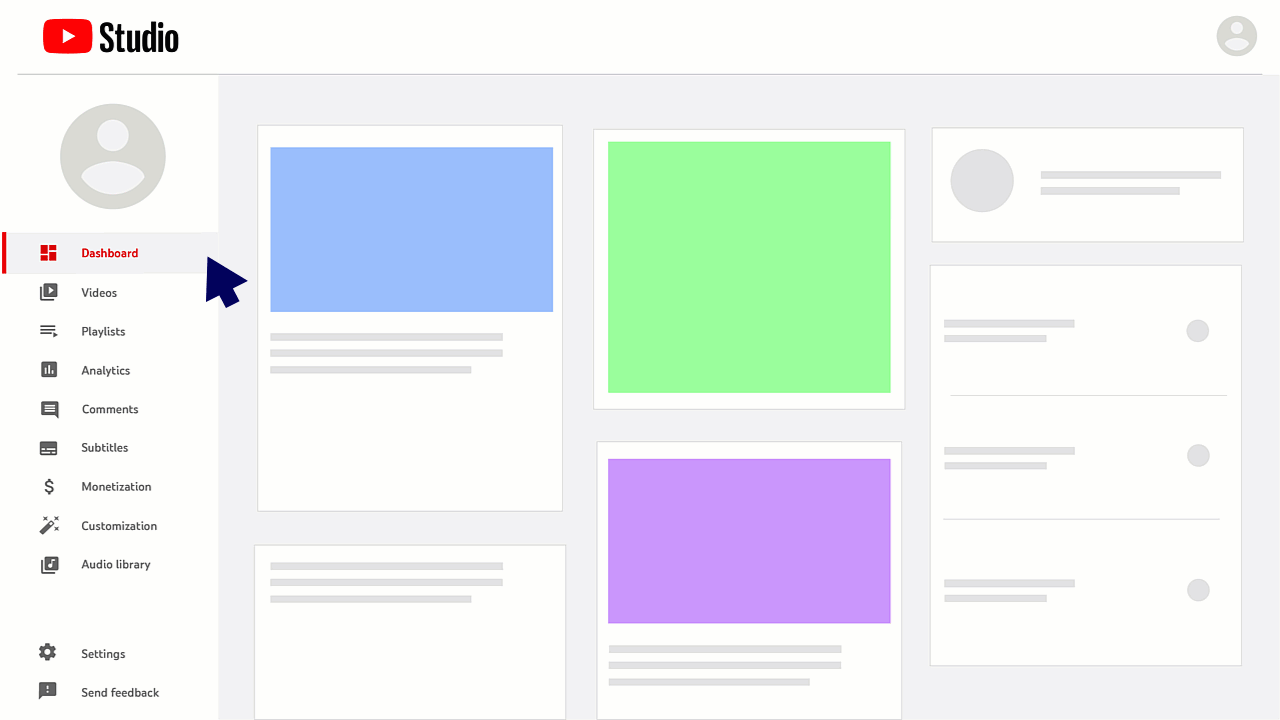
- Войдите в аккаунт и откройте Творческую студию YouTube.
- В меню слева выберите Настройка канала затем Брендинг.
- Нажмите Загрузить и выберите изображение. Измените его размер. Затем нажмите Готово.
- Выберите Опубликовать. На то, чтобы изменения вступили в силу, может потребоваться несколько минут.
Требования к значку YouTube канала
Значок YouTube канала должен соответствовать правилам сообщества и следующим критериям:
- Используйте файлы JPG, GIF, BMP или PNG (анимированные файлы GIF не поддерживаются).
- Рекомендуется загружать изображения размером 800 x 800 пкс.
- Значок должен иметь круглую или квадратную форму и быть различимым, если его сжать до размера 98 x 98 пкс.
Как изменить баннер YouTube канала
Баннер канала показывается в качестве фонового изображения на главной странице канала YouTube.
- Войдите в аккаунт и откройте Творческую студию YouTube.
- В меню слева выберите Настройка канала далее Брендинг.
- Нажмите Загрузить и выберите изображение. При необходимости нажмите на его фрагмент и выполните кадрирование. Затем выберите Готово.
- Нажмите Опубликовать.
Примечание. Баннер выглядит по-разному на компьютерах, мобильных телефонах и телевизорах. Чтобы он одинаково хорошо смотрелся на экранах любого размера, следуйте приведенным ниже рекомендациям.
Требования к баннеру YouTube канала
Изображение YouTube канала должно соответствовать следующим критериям:
- Минимальный размер: 2048 x 1152 пкс. Пропорции должны составлять 16:9.
- Минимальный размер зоны для текста и логотипов: 1235 x 338 пкс. Это та часть изображения, которая видна на всех устройствах.
- Размер файла: не более 6 МБ.
Как изменить размер изображения YouTube канала
Используйте любой графический редактор. На компьютерах Apple изменить размер можно в программе "Просмотр", а на компьютерах Windows – в приложении Фотографии.
Как добавить в видео логотип YouTube канала
Вы можете добавить в свои видео фирменный логотип. Чтобы подписаться на вас, зрителям достаточно будет зайти на сайт YouTube с компьютера, открыть один из ваших роликов и нажать на логотип.
- Войдите в аккаунт и откройте Творческую студию YouTube.
- В меню слева выберите Настройка канала далее Брендинг.
- Нажмите Загрузить и выберите изображение. Измените его размер. Затем нажмите Готово.
- Укажите, когда в видео будет показываться логотип:
- В конце видео, а именно в последние 15 секунд.
- В заданный момент.
- На протяжении всего видео.
- Нажмите Опубликовать.
Примечание. Логотипы не отображаются в видео для детей.
Требования к логотипам YouTube канала
Логотипы YouTube канала в видео должны соответствовать следующим критериям:
- Минимально допустимый размер изображения – 150 х 150 пкс.
- Картинка должна быть квадратной. Максимальный размер файла: 1 МБ.
Когда виден логотип YouTube канала
На мобильных устройствах и компьютерах логотипы каналов видны только в горизонтальном режиме. Кроме того, на мобильных устройствах на логотип нельзя нажать. Также логотипы не появляются в проигрывателях YouTube Chromeless Player и Adobe Flash Player.
Эффективность логотипа YouTube канала
Вы можете посмотреть показатели по логотипу в отчете Источник подписки в YouTube Аналитике.
По материалам:
https://support.google.com/youtube/answer/2972003



